Allineamento della testina di stampa
Se le linee rette stampate sono disallineate o i risultati della stampa non sono soddisfacenti per altri motivi, è necessario regolare la posizione della testina di stampa.
 Nota
Nota
-
Se l'inchiostro nella cartuccia è in esaurimento, il foglio con l'allineamento della testina di stampa non verrà stampato correttamente.
Sostituire il serbatoio d'inchiostro con il livello di inchiostro basso.
È necessario preparare: un foglio di carta comune in formato A4 o Letter (inclusa la carta riciclata)*
* Assicurarsi di utilizzare carta bianca e pulita su entrambi i lati.
-
Assicurarsi che la stampante sia accesa.
-
Inserire un foglio di carta comune in formato A4 o Letter nel cassetto.
Dopo aver spinto il cassetto all'indietro, sul touchscreen viene visualizzata la schermata di registrazione delle informazioni sulla carta. Selezionare A4 o Letter per For. pag. (Page size) e Carta comune (Plain paper) per Tipo (Type), quindi toccare OK.
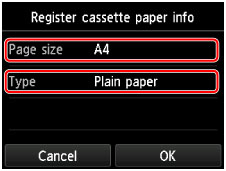
Se viene visualizzato un messaggio sullo schermo, seguire le istruzioni per completare la registrazione.
-
Aprire delicatamente il vassoio di uscita della carta.
-
Stampare il foglio con l'allineamento della testina di stampa.
-
Scorrere la schermata HOME, quindi toccare
 Impostazione (Setup).
Impostazione (Setup).Viene visualizzata la schermata Menu Impostazione (Setup menu).
-
Toccare
 Manutenzione (Maintenance).
Manutenzione (Maintenance).Viene visualizzata la schermata Manutenzione (Maintenance).
-
Sfiorare Allineamento automatico testina (Auto head alignment).
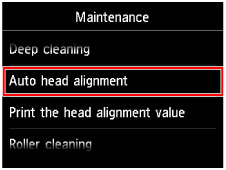
Viene visualizzata la schermata di conferma.
-
Sfiorare Sì (Yes).
Il foglio con l'allineamento della testina di stampa verrà stampato.
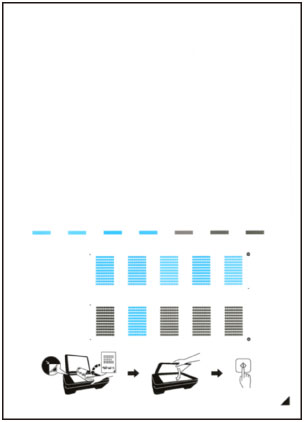
 Importante
Importante- Non toccare le parti stampate del foglio con l'allineamento della testina di stampa. Se il foglio è macchiato o spiegazzato, la scansione potrebbe avvenire in modo non corretto.
-
Quando viene visualizzato il messaggio "I motivi sono stati stampati correttamente? (Did the patterns print correctly?)", verificare che il motivo sia stato stampato correttamente, quindi toccare Sì (Yes).
-
-
Sottopone a scansione il foglio con l'allineamento della testina di stampa per allinearla automaticamente.
-
Verificare il messaggio, quindi caricare il foglio con l'allineamento della testina di stampa sul piano di lettura in vetro.
Caricare il foglio con l'allineamento della testina di stampa CON IL LATO STAMPATO RIVOLTO VERSO IL BASSO e allineare il segno
 nell'angolo inferiore destro del foglio con il segno di allineamento
nell'angolo inferiore destro del foglio con il segno di allineamento  .
.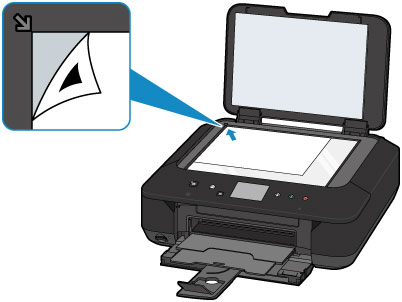
-
Chiudere delicatamente il coperchio dei documenti, quindi toccare OK.
La macchina avvia la scansione del foglio con l'allineamento della testina di stampa e la posizione della testina di stampa viene regolata automaticamente.
 Importante
Importante- Non aprire il coperchio dei documenti né spostare il foglio con l'allineamento della testina dal piano di lettura in vetro finché la regolazione della posizione della testina di stampa non è completata.
-
Se viene visualizzato un messaggio di errore sul touchscreen, toccare OK per annullare l'errore ed eseguire l'azione appropriata.
-
Quando viene visualizzato il messaggio di completamento, sfiorare OK.
Rimuovere il foglio con l'allineamento della testina di stampa sul piano di lettura in vetro.
-
 Nota
Nota
-
Se i risultati di stampa continuano a essere insoddisfacenti anche dopo aver regolato la posizione della testina come descritto sopra, regolare la testina di stampa manualmente dal computer.
- Per stampare e verificare i valori correnti di regolazione della posizione della testina, selezionare Stampa valore allineam. testina (Print the head alignment value) nella schermata Manutenzione (Maintenance).

